
テレワーク下における「チームワーク促進アプリ」活用事例
新型コロナウイルスの感染対策のため、4月より弊社はテレワーク中心の会社運営体制に移行しております。
社員の大多数がテレワークを行うのは今回が初めての事で、いかにオフィスと同じように円滑に業務を行うか、今もなお手探りしながら日々を過ごしています。
そんな中、弊社ではコミュニケーションツールやタスク管理ツールのアプリを今までよりもさらに活用し、テレワーク下でも円滑な業務を行うために独自の工夫をしております。
今後のテレワーク下での業務の参考にしていただけるよう、紹介していきたいと思います。
朝礼・長時間の会議には『Google Meet』

弊社ではテレワーク開始以前より、毎日朝礼を行っております。
テレワーク移行後も変わらず、朝10時にはGoogle Meetを使い、朝礼が開始されます。
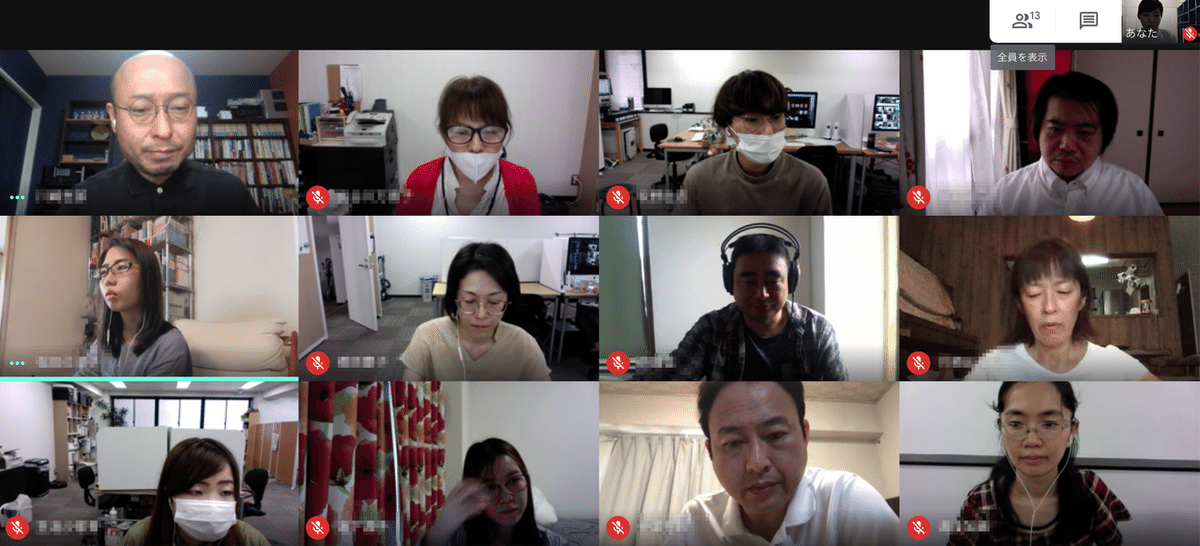
また、Google MeetはGoogleカレンダーとの共有が簡単にでき、あらかじめ日取りが決定している会議においては、カレンダー画面よりGoogle Meetでのビデオ会議を設定する事ができます。

とても簡単にカレンダー共有とビデオ会議の共有を同時に行う事ができるのです。
当日も、カレンダーを見ればボタン一つで会議への参加が可能になります。
チャットツール『Slack』を使ったコミュニケーション
テレワーク下で大いに変化したことは、社員同士のコミュニケーションです。
オフィスワーク時は口頭でさっと伝えられたことも、テレワークの環境ではそうはいきません。
そのため、ちょっとした内容でも綿密なコミュニケーションを行うために、チャットツールは欠かせません。
テレワーク開始までは、チャットツールはMicrosoft Teamsを使用していました。しかし、チャット数の急増やチャンネル活用などが、当社の使い方にマッチしたため、弊社では現在Slackに移行しております。

Slackでビデオ通話を行うと、夕方など、回線が混み合う時もありますが、概ねの時間帯はスムーズに行えています。
Slackの使用用途は、業務間のコミュニケーションだけではなく、多岐に渡ります。
その中でもSlackのメイン機能でもあるチャンネル(グループチャットのような機能)を弊社がどのように使用しているか一部ご紹介いたします。
1.チャンネル-出勤連絡
主にテレワークをしている社員は、毎日タイムカードに打刻と合わせて出勤連絡のチャットにも出勤報告をします。クラウドタイムカードと連携しているので、出勤打刻すると自動的に出勤報告がチャンネル投稿されます。
また、通勤時に何かトラブルがあり、出勤が遅れる時などもこちらに投稿し、社員全員に共有をします。
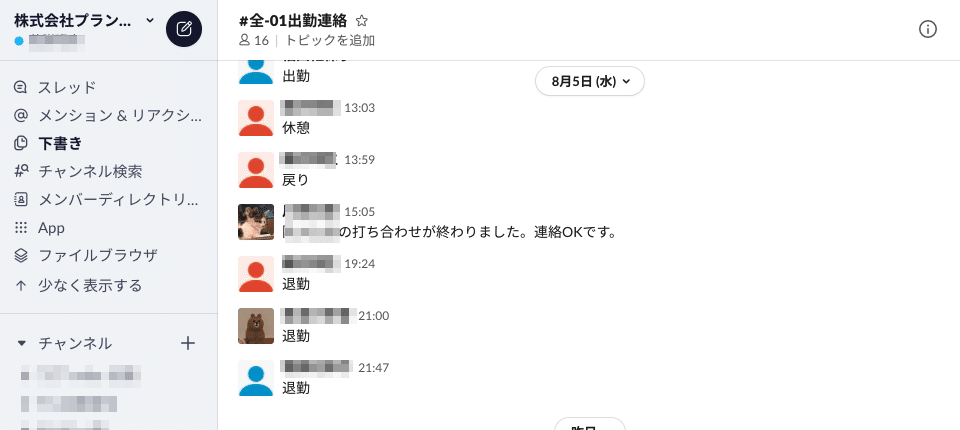
2.チャンネル-日報報告
テレワーク開始後は、社員全員の業務の見える化のために、通勤組・テレワーク組に関わらず毎日業務終了後に日報を提出しています。
Googleドキュメントに日報を書き、そのURLをこちらのチャンネルで社員全員に共有するという形をとっています。
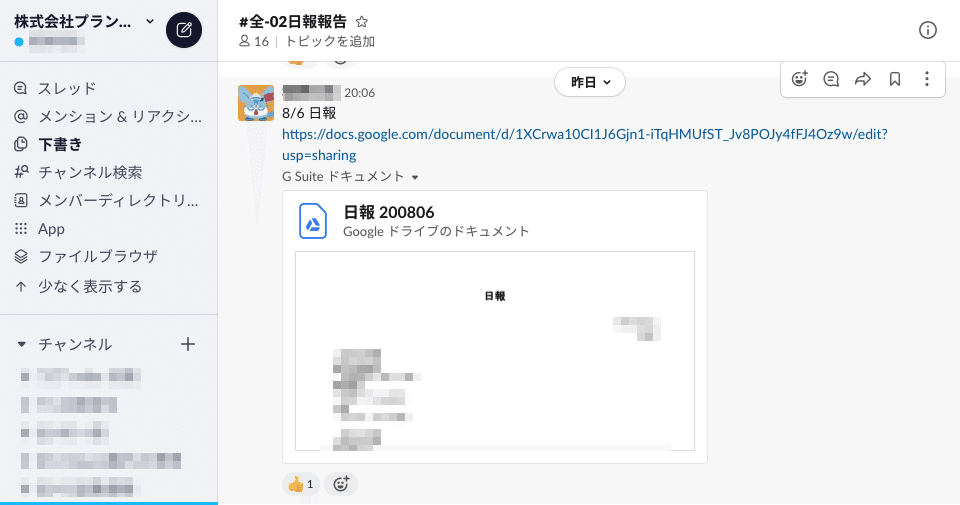
3.チャンネル-チーム別
弊社では主に3つのチームに分かれて業務を行っています。
テレワーク移行後は、全体とは別にチームごとの朝礼と夕礼をこちらのチャンネルで行っています。
主にチームメンバーのその日の業務内容や、共有事項を確認します。
テレワーク移行前よりもお互いの状況が把握でき、サポートに回ることもできるため、以前より円滑に業務を行えるようになりました。

4.チャンネル-掃除報告
テレワーク移行後、大多数の社員の出勤がまばらになり、今まで1人が1週間担当していた掃除当番が行えなくなりました。
感染症対策への観点からも、掃除や除菌は欠かせませんので、今は週ごとにチーム単位での当番制になっています。
毎週出勤したチーム内の担当者が、どの部分を掃除・除菌したかこちらのチャンネルに報告しています。

他にも制作における情報共有や総務系、開発系、雑談専用のページもあり、様々なチャンネルに登録しながら、活発にSlackを使用し業務を行っています。
タスクを見える化!タスク管理ツール『Todoist』
テレワーク移行後に初めて全社共通でタスクツールTodoistを導入しました。
今までは全員通勤が前提であり、細かなスケジュール調整をリーダー経由の口頭ベースで行っていました。
しかし現在はテレワークと通勤が混在している中で、リーダーだけでは把握しきれない部分も多数あり、テレワーク移行後、導入に至りました。

それまでは個々でタスクツールを使っている社員もいましたが、全社員共通のツールを使うことで、自分だけではなく会社全体の業務として、他の社員にも共有する事が可能になりました。
それではTodoistについて弊社の使用方法を紹介していきたいと思います。
1.基本のタスク管理
ページ作成・修正・更新などの依頼がきた時点で、タスクには全て反映しています。
書き込んだタスクは全てインボックス内に反映されます。

その中で、日程が決定しているもの、優先度やプロジェクトなどで、タスクを振り分けていきます。
個々のタスクの中には、さらに細かいサブタスクを設定する事が可能です。
長期的な業務の場合にはサブタスクも利用し、さらに細かい作業の見える化を行っています。

個々のタスクの中には、サブタスク機能以外にも便利なコメント機能があり、タスクの一行だけでは把握しきれない情報をメモとして残しておく事が可能です。

メールやチャットで共有したテキストやスケジュールなどをコメント機能にも記入しておく事で、一度流れてしまった情報を探す手間が省け、業務が円滑に進みます。
2.時間指定とリマインド機能
予定や締め切りを時間指定で行うことも可能です。
時間指定をすると、優先度よりも上の位置にタスクが表示されます。
予定時刻が過ぎると時刻の部分の文字色が赤く変わります。

他にもリマインド機能を使い予定時刻の少し前に通知をすることも可能です。
「念のために....」という少し控えめなリマインダーメールが送られてきます。

3.チーム単位でのタスク共有グループ
Todoistでは、プロジェクトというグループ共有のタスクを作る事ができます。
共有タスクで特に便利なのはアサイン機能です。

どういったものかというと、グループで登録したタスクを、誰が担当するのか振り分ける事ができる機能になります。
アサイン機能で追加されると、その人のタスクの中に、共有タスクの内容が反映されます。

プロジェクト内のタスクを見れば、誰が何の作業を担当して、いつまでに行うのかが一目でわかります。
このようなTodoistの機能を使って、テレワークでも円滑に業務を行えるようにタスク管理を行っています。
今後の導入のため、『Zoom』を試験的に運用中
今、国内ではオンライン授業、講習会、会議などで、Zoomが主流になりつつあります。

弊社の中でも今、積極的に機能を知るべく、使用を開始し始めました。
様々なビデオツールがある中で、それぞれ使用方法も違います。
テレワークで需要が増えたビデオツールについても、お客様への円滑な対応やご提案ができるよう、窓口を広げ、新しいサービスやアプリを積極的に取り入れていこうと考えております。
以上のように弊社はテレワーク移行後、様々なアプリを利用して、業務を行っております。
弊社では、いきなり導入とはせず、少し期間を作り、社員一人一人が新しいツールに触れる期間を設けています。
そのため導入したばかりの時は、使いこなせずに通知を見落としてしまったり、ビデオ通話に参加できないなど些細なトラブルもありましたが、毎日使い続ける事で徐々に慣れる事ができました。
今では業務のスピードを上げてくれる最大の武器になっています。
これらのツールは、今の時代だからこそ生まれた産物であり、テレワークは今の時代だからこそできる働き方です。
弊社はこれからも目まぐるしく変わる社会情勢に対応し、様々なツールを駆使して、さらに良いサービスを届けられるよう努めてまいります。
なお、こちらの記事が導入を検討している方の参考になればと思います。
この記事が気に入ったらサポートをしてみませんか?
